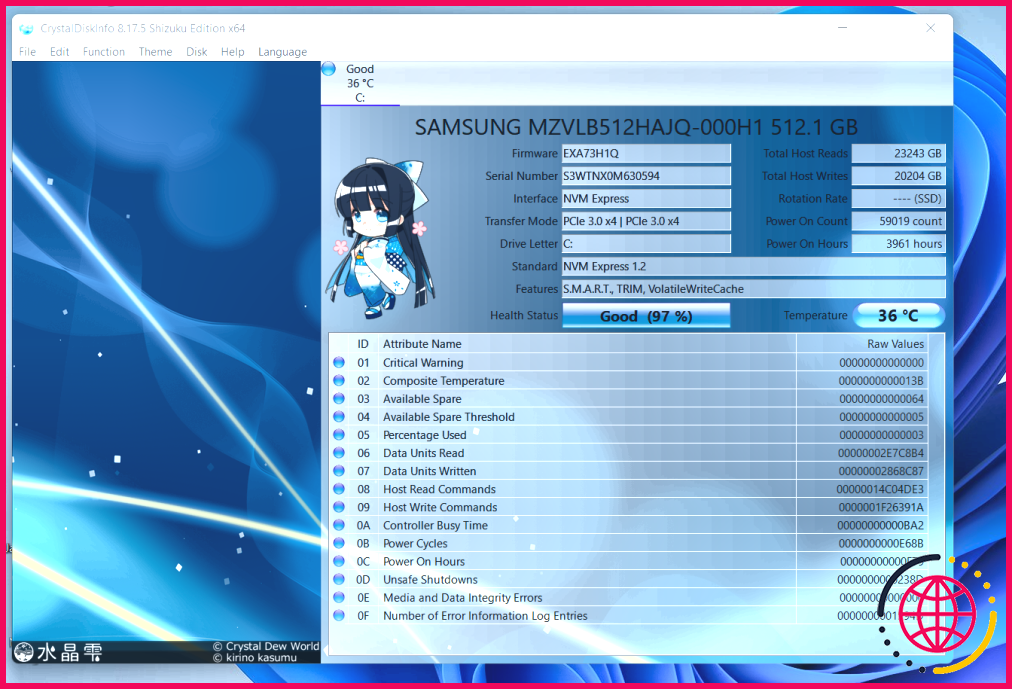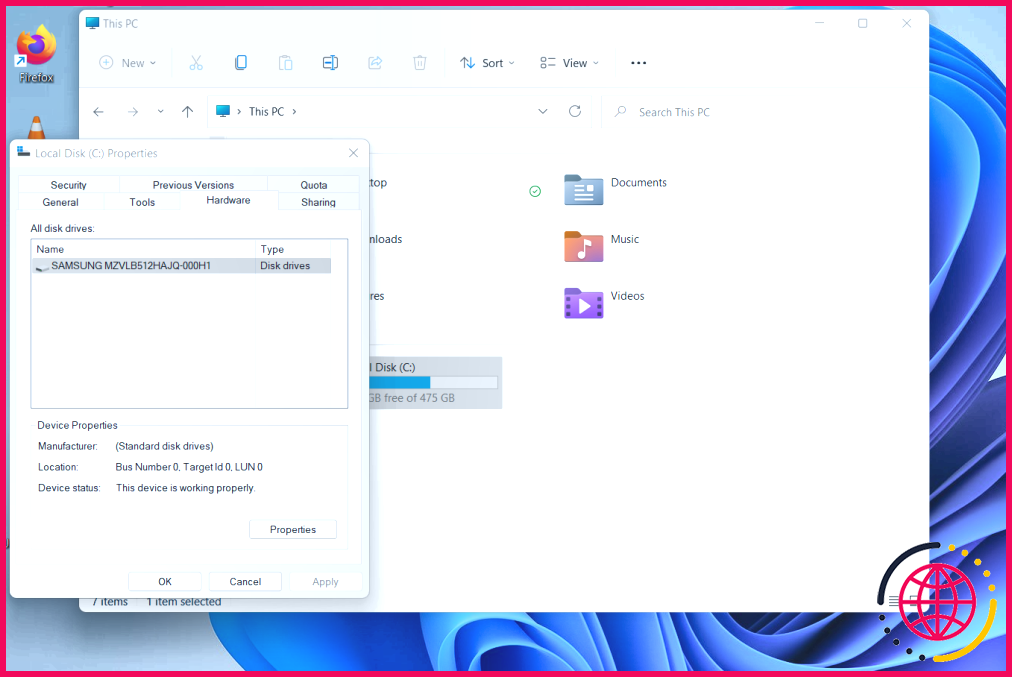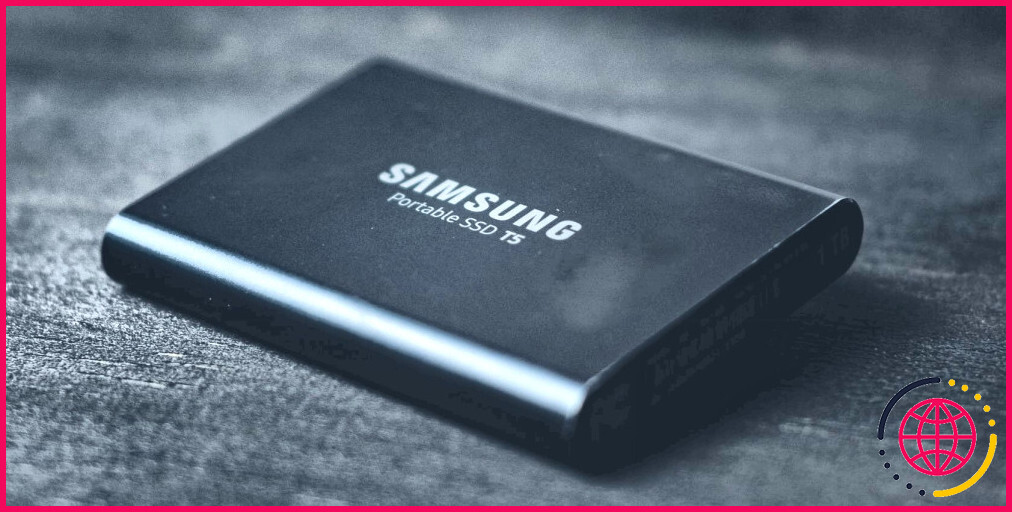Comment estimer la durée de vie restante de votre disque dur SSD
De nos jours, la plupart des ordinateurs sont équipés de disques durs à semi-conducteurs (SSD). Ils sont plus rapides, plus petits et plus efficaces que les disques durs.
Cependant, les disques SSD sont plus chers que les disques durs, et il serait probablement dans votre intérêt d’estimer la durée de vie restante de votre disque SSD.
Quelle est la durée de vie moyenne de votre disque SSD ?
Contrairement à un disque dur, un disque SSD a un nombre limité d’écritures possibles avant que le disque ne passe en mode lecture seule. Cela est dû à la manière dont le matériel SSD est conçu : l’augmentation massive de la vitesse a un prix.
Mais la plupart des utilisateurs n’ont pas à se préoccuper de ce problème. Il s’avère que même l’utilisateur domestique le plus avide aura besoin de plusieurs années pour épuiser les cycles d’écriture, alors si vous vous inquiétez, ne le faites pas.
Cela dit, si vous êtes curieux de savoir combien d’années il reste à votre SSD, il existe des moyens d’estimer sa durée de vie restante.
En moyenne, un disque SSD moderne survivra jusqu’à ce que vous ayez écrit environ 700 To de données au cours de sa durée de vie. Certains peuvent survivre plus longtemps, d’autres moins longtemps – il s’agit simplement d’une moyenne. Par conséquent, si vous pouvez voir combien de données vous avez écrites sur votre disque SSD actuel, vous pouvez estimer sa durée de vie restante.
Toutefois, si vous remarquez les signes d’alerte suivants, il est peut-être temps de sauvegarder votre disque SSD et de le remplacer :
- Les fichiers ne peuvent pas être lus ou écrits.
- Erreurs impliquant des blocs défectueux.
- Le système de fichiers doit être constamment réparé.
- Crashs fréquents au démarrage de l’ordinateur.
- Le disque dur SSD ne peut être utilisé qu’en mode lecture seule.
Utiliser CrystalDiskInfo pour estimer la durée de vie d’un disque SSD
CrystalDiskInfo est un petit programme très pratique que vous pouvez utiliser pour estimer la durée de vie restante de votre disque SSD. Il contient suffisamment d’informations pour être utile et non écrasant, et surtout, il est entièrement gratuit.
Télécharger : CrystalDiskInfo pour Windows (Gratuit, open-source)
- Installer et lancer CrystalDiskInfo.
- Regardez sous État de santé. Il devrait y avoir un pourcentage de santé, comme pour une batterie, pour vous informer de la durée de vie restante du disque SSD – plus le pourcentage est élevé, plus la durée de vie du disque SSD est longue. État de santé plus le pourcentage est élevé, plus la durée de vie de votre disque SSD est longue.
- Sous État de santé il devrait également vous indiquer l’état de votre SSD :
- S’il indique Bon vous n’avez pas encore à vous inquiéter.
- Par contre, s’il est écrit Attention cela signifie que le disque SSD se dégrade et que vous devez sauvegarder vos fichiers et remplacer le disque avant qu’il ne soit trop tard.
- S’il est indiqué Mauvais La durée de vie du SSD est terminée, et vous aurez de la chance s’il fonctionne s’il n’est pas déjà tombé en panne. S’il y a d’autres indications, il est possible que vous souhaitiez faire des recherches plus approfondies, mais cela dépasse le cadre de cet article.
- Regardez en haut à droite pour Total des écritures de l’hôte (ou simplement Ecritures de l’hôte, selon votre version). Il s’agit de la quantité totale de données écrites sur ce lecteur.
Si vous vous situez autour de la barre des 400 To, par exemple, vous savez que vous êtes plus qu’à mi-chemin de la durée de vie de l’appareil. Si vous approchez des 700 To, vous devrez envisager de vous procurer un disque de sauvegarde, au cas où. Mais à vrai dire, il faudrait des années d’utilisation intensive pour approcher cette quantité !
Estimation de la durée de vie restante d’un disque SSD à l’aide de la garantie et des heures MTBF
La plupart des fabricants de disques SSD proposent une garantie que vous pouvez utiliser pour prédire la durée de vie minimale de votre disque SSD. Bien sûr, cela ne signifie pas que la garantie révèlera la durée de vie restante de votre SSD, mais elle peut vous aider à estimer la probabilité de sa défaillance. Par exemple, un disque SSD garanti cinq ans ou 600 To TBW (Total Host Writes) durera probablement plus longtemps qu’un disque SSD garanti trois ans ou 200 To TBW.
Un autre facteur que vous pouvez utiliser pour estimer la durée de vie de votre SSD est le MTBF (Mean Time Between Failures) heures fourni par le fabricant dans la fiche technique.
Cependant, ce facteur ne permet pas de prédire le nombre d’heures que durera votre SSD, mais il vous indique la probabilité d’un dysfonctionnement de votre SSD au cours de la période de garantie. Par exemple, si le MTBF de votre disque SSD est de 1 million d’heures, cela signifie que sa probabilité de défaillance est de 0,03 % au cours des années de garantie, même si vous l’utilisez au moins huit heures par jour – d’après WePC. En d’autres termes, plus le nombre d’heures de MTBF est élevé, moins votre disque SSD est susceptible de tomber en panne.
Si vous ne disposez pas de la fiche technique originale pour vérifier la garantie et les heures MTBF, vous pouvez utiliser CrystalDiskInfo pour trouver le numéro de modèle de votre SSD. Le numéro de modèle de votre disque SSD est généralement écrit en gras juste au-dessus de l’étiquette du disque SSD. Firmware (Firmware). Si vous utilisez Windows, vous pouvez également cliquer avec le bouton droit de la souris sur votre disque local, sélectionner Propriétés et trouver le numéro de modèle du fabricant de votre disque SSD sous Matériel.
Une fois que vous avez le numéro de modèle du fabricant de votre disque SSD, vous pouvez le rechercher sur Google et trouver la fiche technique pour connaître la garantie et le nombre d’heures MTBF. Plus la garantie du fabricant et le nombre d’heures MTBF sont élevés, plus la durée de vie prévue de votre disque SSD est longue.
Vous craignez qu’il ne meure bientôt ? Suivez ces conseils pour prolonger la durée de vie de votre disque SSD et assurez-vous d’activer la prise en charge TRIM dès que possible.
Comment améliorer la durée de vie de votre disque dur SSD ?
Même si la durée de vie de votre disque SSD dépend en grande partie des cycles d’écriture des données, il existe des moyens de protéger votre disque SSD et de prolonger sa durée de vie. Tout d’abord, vous devez protéger votre disque SSD des températures extrêmes. Il est important de déterminer la température de fonctionnement exacte de votre disque dur afin d’éviter les pannes lorsqu’il fait trop froid ou trop chaud.
En outre, si vous utilisez un PC, il est important d’investir dans un système d’alimentation sans interruption (ASI) afin d’éviter les pannes de courant susceptibles d’endommager votre disque dur. Cependant, vous n’avez pas besoin d’un onduleur pour protéger votre disque dur si vous avez un ordinateur portable équipé d’une batterie.
Nous vous recommandons également de laisser au moins 30 % d’espace vide sur votre disque SSD. Le fait de remplir complètement votre disque SSD de données peut réduire sa durée de vie en raison du « nivellement par l’usure ».
Les disques SSD ont une longue durée de vie
Comme les disques SSD ne comportent pas de pièces mobiles, ils sont très fiables. En fait, la plupart des disques SSD peuvent durer plus de cinq ans, tandis que les unités les plus durables dépassent les dix ans.
Cependant, la durée de vie de votre disque SSD dépend de la fréquence à laquelle vous y écrivez des données, ce qui vous permet d’estimer sa durée de vie.
Comment vérifier la durée de vie de mon disque dur ?
Windows Chkdsk Tapez « cmd » dans la barre de recherche comme précédemment, mais cette fois-ci ne tapez pas Entrée, mais faites un clic droit sur « Invite de commande » et sélectionnez « Exécuter en tant qu’administrateur ». Une fois que la nouvelle fenêtre de l’Invite de commande s’ouvre, vous pouvez taper « chkdsk » et appuyer sur Entrée.
Comment vérifier la durée de vie de mon disque dur SSD sous Windows 10 ?
Méthode 4. Vérifier l’état de santé du disque SSD sur Windows 10 via les paramètres de Windows.
- Appuyez sur l’icône Windows + I pour ouvrir le réglage de la fenêtre.
- Choisissez Stockage > Paramètres de stockage avancés > Disques et volumes.
- Cliquez sur Propriétés, et vous verrez l’estimation de la durée de vie restante, la réserve disponible et les détails de la température sous la rubrique Santé du disque.